Esta información se aplica al software WorkTools Control que se incluye con Sprout Pro by HP G2.
Sprout Pro by HP G2 - Alineación del proyector con WorkTools Control
Para obtener los mejores resultados al usar Sprout, es importante que la alfombrilla táctil HP y la pantalla proyectada en la alfombrilla táctil estén alineadas correctamente. Esta alineación se realiza durante la configuración inicial y también se puede realinear en cualquier momento que elija. Durante el proceso de alineación, Sprout detecta la alineación de la alfombrilla táctil y ajusta el proyector y las cámaras para obtener los mejores resultados al usar la cámara 3D de WorkTools y WorkTools Capture.
Use las siguientes instrucciones para alinear Sprout Pro by HP G2.
Alineación de Sprout by HP
Utilice los siguientes pasos para alinear su Sprout:
-
Toque el botón Iniciador en la base conectada a la alfombrilla táctil para abrir el Iniciador.Figura : Botón Iniciador
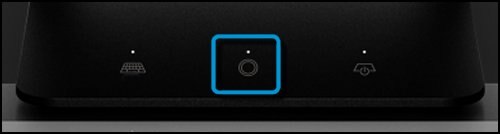
-
Toque Control en el Iniciador.Figura : Control
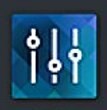
-
En la pantalla de WorkTools Control, debajo de la alineación del proyector, toque Inicio.Figura : Iniciar la alineación del proyector
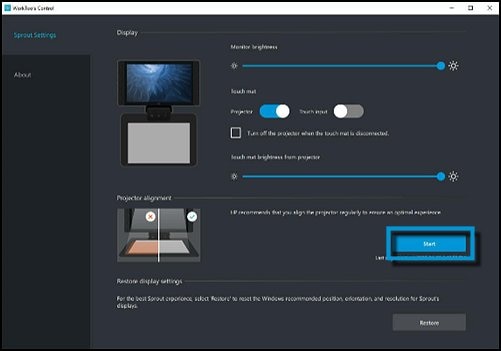
-
Lea la advertencia en la parte inferior.
nota:
Lea la advertencia en la parte inferior de la pantalla y si necesita más información, pulse Leer más. -
Toque Alinear el proyector.Figura : Alinear el proyector
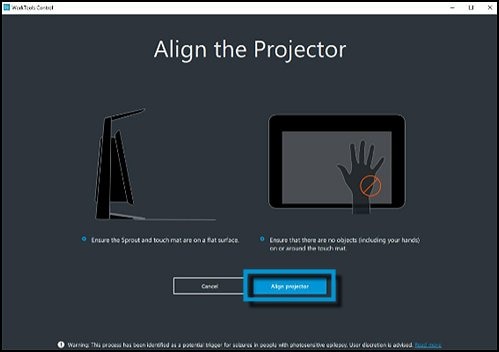
-
Espere mientras los proyectores se alinean con la alfombrilla táctil.Figura : El proyector se está alineando
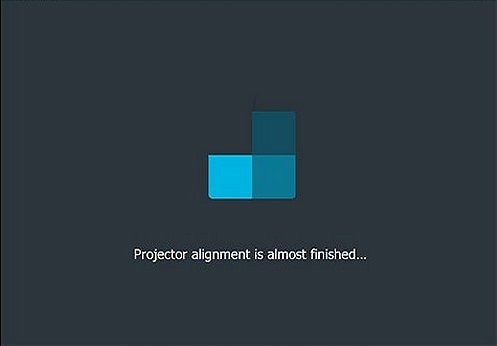
-
Toque Hecho cuando la alineación del proyector esté correcta.Figura : La alineación del proyector es correcta
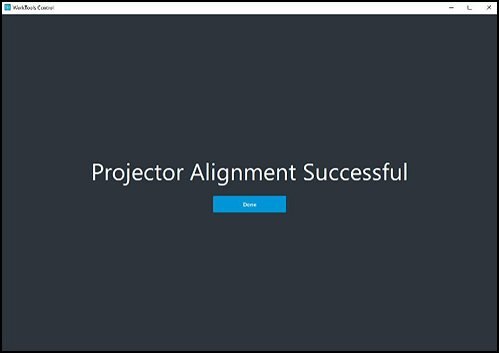
Solución de problemas de alineación
Si la alineación no es exitosa, se mostrará el siguiente mensaje:
Figura : Fallo de alineación
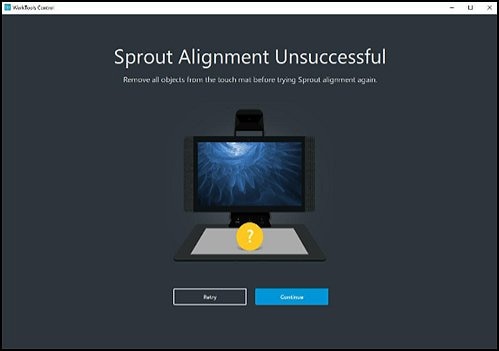
Toque Continuar o para intentar la alineación nuevamente, toque Reintentar.
Si la alineación no funciona nuevamente, siga estas instrucciones y vuelva a intentarlo.
-
Vuelva a conectar la alfombrilla táctil. Sujete la alfombrilla táctil con ambas manos y tire suavemente para liberarla. Empújela hacia atrás en su lugar para volver a conectarla.
-
Asegúrese de que su equipo Sprout esté sobre una superficie plana y verifique de que no haya nada debajo de la columna vertical.
-
Asegúrese de que no haya objetos sobre la alfombrilla táctil ni debajo de esta.
-
Compruebe que la alfombrilla táctil no esté iluminada por luz directa y que no haya sombras sobre la alfombrilla táctil. Puede intentar apagar o disminuir las luces de la habitación o cerrar las cortinas.
-
En la ventana de alineación incorrecta de Sprout, toque Reintentar para ejecutar nuevamente el proceso de alineación.
Ingrese un tema para buscar en nuestra biblioteca de conocimientos
¿Con qué podemos ayudarle?
¿Necesita ayuda?
